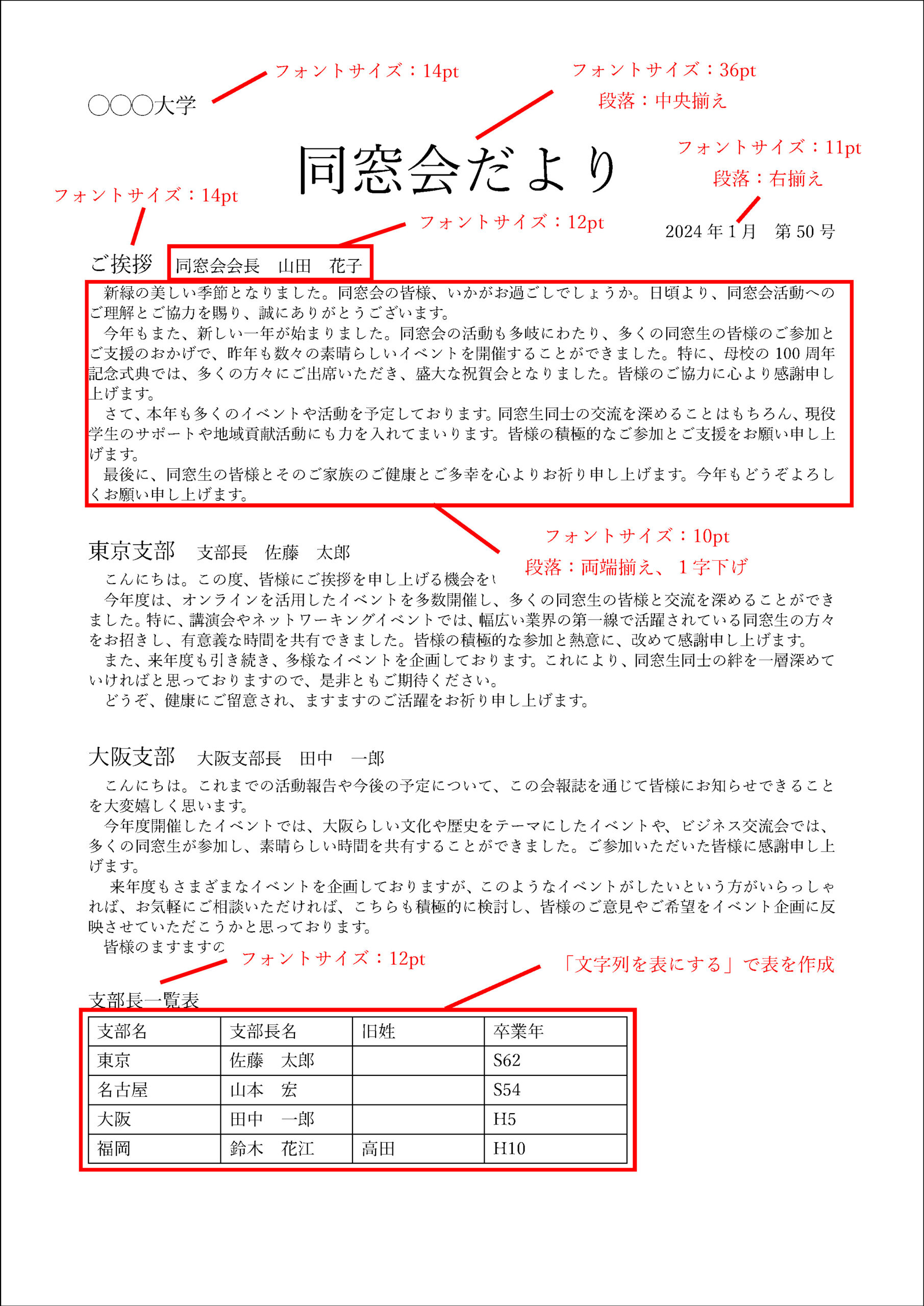ぼっちゃま
クマローくん、文字を流し込んだファイル「同窓会だより①.docx」を開こう。

ファイルの開き方は、ファイルをダブルクリックすればいいんですね。

ぼっちゃま
そうだよ。
あるいは、Wordを立ち上げてから、該当ファイルを開く、という方法もあるよ。

そのファイルの開き方も、また説明してくださると、読者も喜ぶかもしれませんね。

ぼっちゃま
そうだね。また別の機会に説明することにしよう。しかし読者っているのだろうか。
・・・・・・・・・
・・・そんなことはさておき、同窓会だよりのファイルに戻ろう。
スタイルの変更

ぼっちゃま
このファイルは、クマローくんが気づいた通り、段落の行間がとても広がっていて、ちょっと見栄え的にどうかな、という状態になっているね。
まずは、ページ全体の行間を詰める設定を行おう。
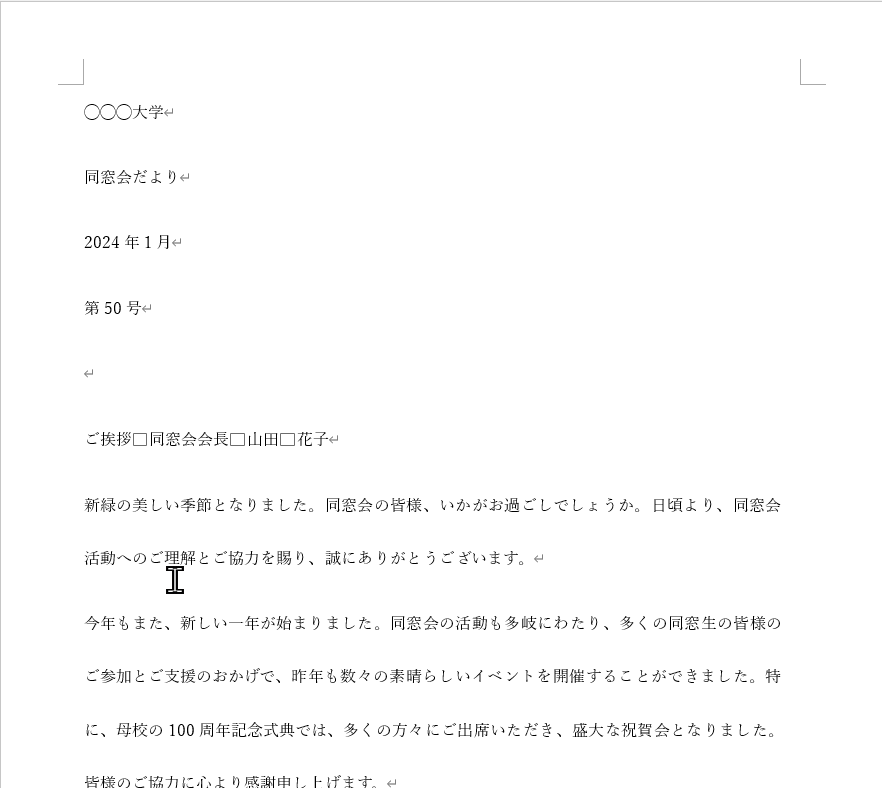
ページ全体の行間を詰める
「ホーム」→「ページ設定」を開きます。
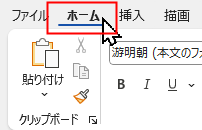
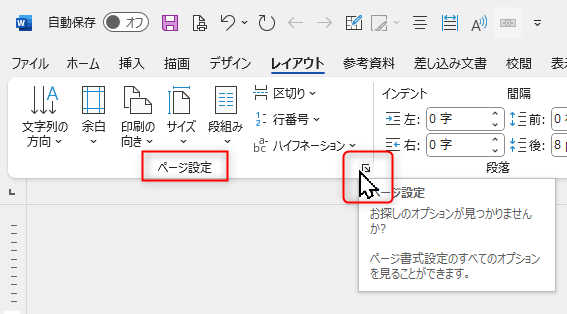
「文字数と行数の指定」が「行数だけを指定する」にチェックが入っており、
「行数」のところが、行数:40、行送りが18ptとなっています。
この設定が、行間が広がっている原因です。
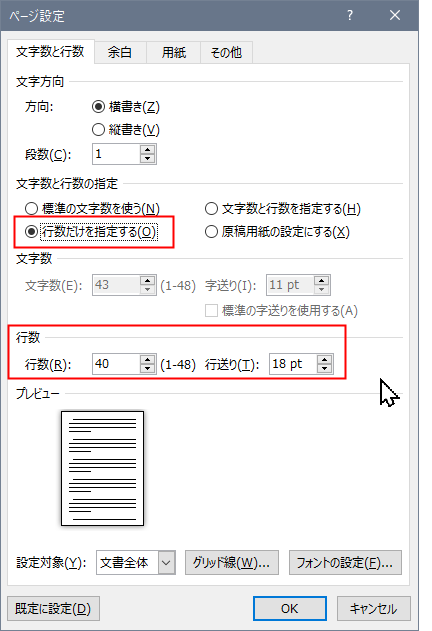
「文字数と行数の指定」を「標準の文字数を使う」にします(チェックを入れます)。
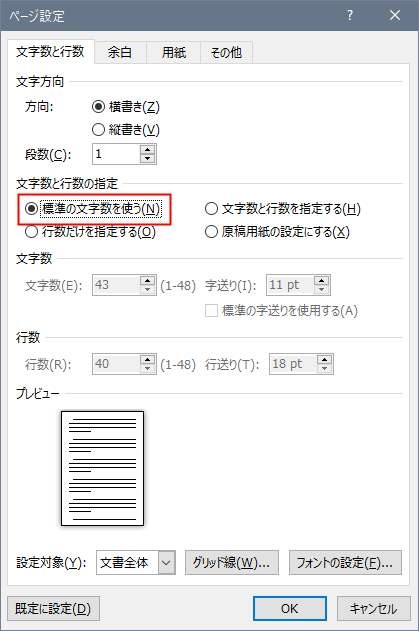
かなり行間が詰まりました。
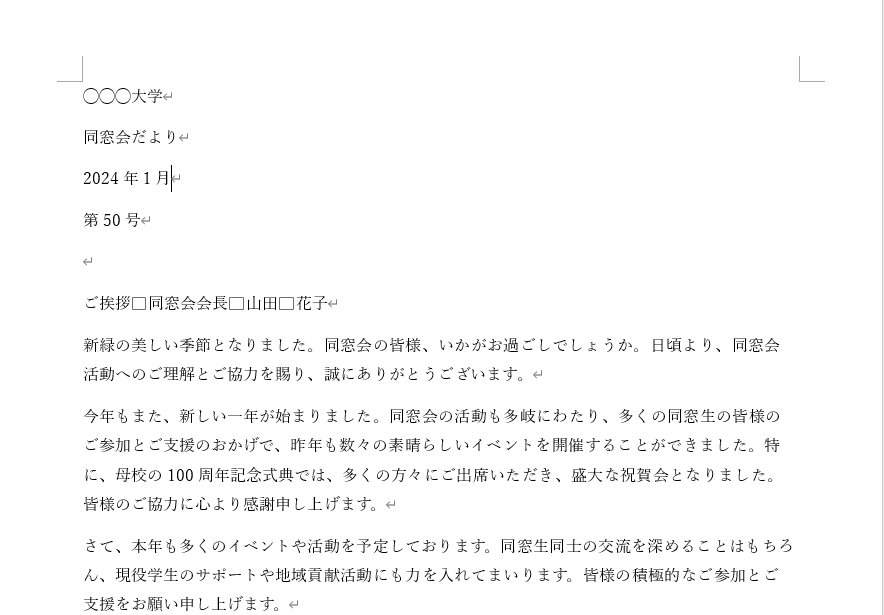

ぼっちゃま
行間はかなり狭まったが、まだ少し開いている感じがしないかい?

そうですね。最初の4行はどうして広がっているのでしょうか。

ぼっちゃま
これは、標準になっているスタイルを変更すれば、解決できるんだ。
「標準」のスタイルを変更する
「ホーム」をクリックし、「スタイル」のほうにカーソルを持っていきます。

①左上にある「標準」を右クリックして、
②「変更」をクリックします。
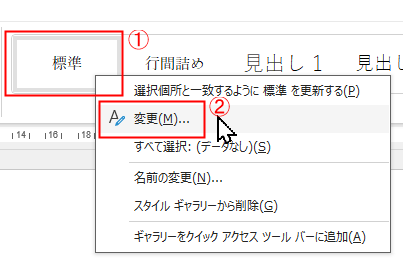
「スタイルの変更」ダイアログボックスが表示されます。
左下の「書式」→「段落」をクリックします。
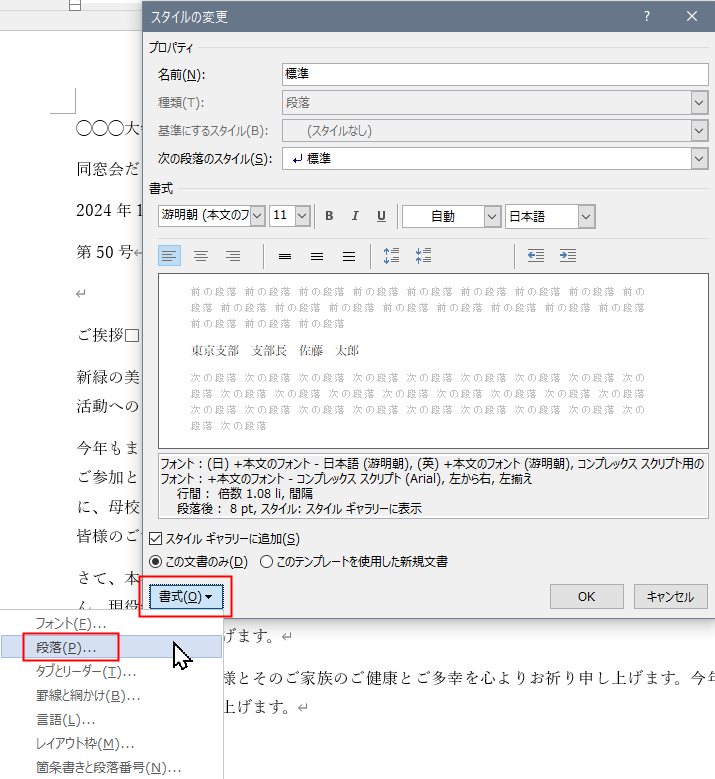
「段落」のダイアログボックスが開きます。
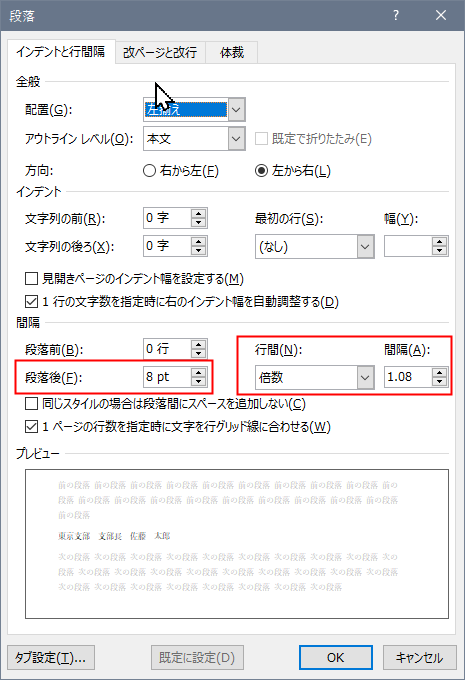
「間隔」の「段落後」が8pt(ポイント)になっています。
これは、段落のあとの間隔を8pt空ける、という意味です。
「行間」は、倍数の1.08になっています。
これらがまだ段落の行間が広がっている原因となっています。
次のように設定を変更します。
「段落後」を0pt、行間を1行に変更します。最後にOKをクリックします。
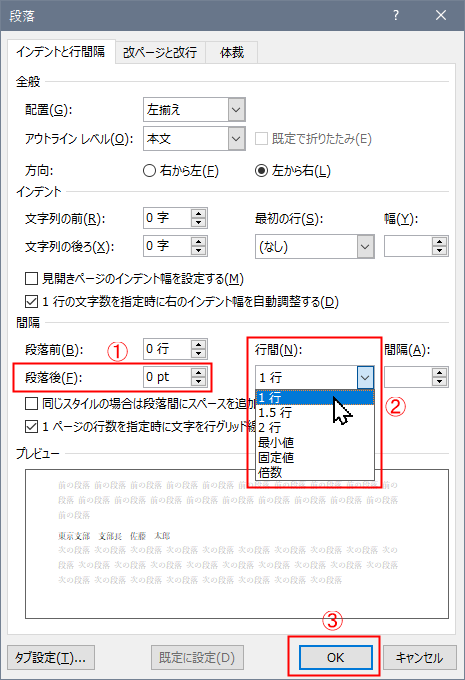
段落の間隔がぐっと縮まりました。